Azure Logic Apps에서 B2B 메시지에 대한 Azure Monitor 로그 설정 및 진단 데이터 수집
적용 대상: Azure Logic Apps(소비)
참고 항목
이 문서는 사용량 논리 앱에만 적용됩니다. 표준 논리 앱 모니터링에 대한 자세한 내용은 표준 논리 앱 배포 후 Application Insights 사용하도록 설정 또는 열기를 검토합니다.
통합 계정에 거래 업체 간의 B2B 통신을 설정한 후 해당 업체는 AS2, X12, EDIFACT와 같은 프로토콜을 사용해 메시지를 교환할 수 있습니다. 이 통신이 의도대로 작동하는지 확인하기 위해 통합 계정에 대한 Azure Monitor 로그를 설정할 수 있습니다. Azure Monitor를 사용하면 클라우드 및 온-프레미스 환경을 모니터링하여 가용성과 성능을 더 쉽게 유지 관리할 수 있습니다. Azure Monitor 로그를 사용하여 Log Analytics 작업 영역에서 트리거 이벤트, 실행 이벤트, 작업 이벤트와 같은 런타임 데이터 및 이벤트에 대한 데이터를 기록하고 저장할 수 있습니다. 메시지의 경우 로깅은 다음과 같은 정보를 수집합니다.
- 메시지 수 및 상태
- 승인 상태
- 메시지와 승인 간의 상관 관계
- 실패에 대한 자세한 오류 설명
Azure Monitor를 사용하여 이 정보를 찾고 검토하는 데 도움이 되는 로그 쿼리를 만들 수 있습니다. 또한 Azure Storage 및 Azure Event Hubs와 같은 다른 Azure 서비스에서 이 진단 데이터를 사용할 수도 있습니다.
통합 계정에 대한 로깅을 설정하려면 Azure Portal에 Logic Apps B2B 솔루션을 설치합니다. 이 솔루션은 B2B 메시지 이벤트에 대한 집계된 정보를 제공합니다. 다음으로 이 정보에 대한 로깅을 사용하도록 설정하고 쿼리를 만들려면, Azure Monitor 로그를 설정합니다.
이 문서에서는 통합 계정에 Azure Monitor 로깅을 사용하도록 설정하는 방법을 보여 줍니다.
참고 항목
이 문서는 Log Analytics 대신 Azure Monitor 로그라는 용어를 사용하도록 최근에 업데이트되었습니다. 로그 데이터는 여전히 Log Analytics 작업 영역에 저장되며 동일한 Log Analytics 서비스에 의해 계속 수집 및 분석됩니다. Azure Monitor에서 로그의 역할을 보다 잘 반영하기 위해 용어를 업데이트하고 있습니다. 자세한 내용은 Azure Monitor 용어 변경을 참조하세요.
필수 조건
Log Analytics 작업 영역 Log Analytics 작업 영역이 없는 경우 Log Analytics 작업 영역을 만드는 방법을 알아봅니다.
Azure Monitor 로깅에 설정되어 해당 정보를 Log Analytics 작업 영역으로 전송하는 논리 앱. 논리 앱에 대한 Azure Monitor 로그를 설정하는 방법을 알아봅니다.
논리 앱에 연결된 통합 계정. 통합 계정에 논리 앱을 연결하는 방법을 알아봅니다.
Logic Apps B2B 솔루션 설치
Azure Monitor 로그가 논리 앱에 대한 B2B 메시지를 추적하기 전에, Logic Apps B2B 솔루션을 Log Analytics 작업 영역에 추가하세요.
Azure Portal의 검색 상자에
log analytics workspaces를 입력한 후 Log Analytics 작업 영역을 선택합니다.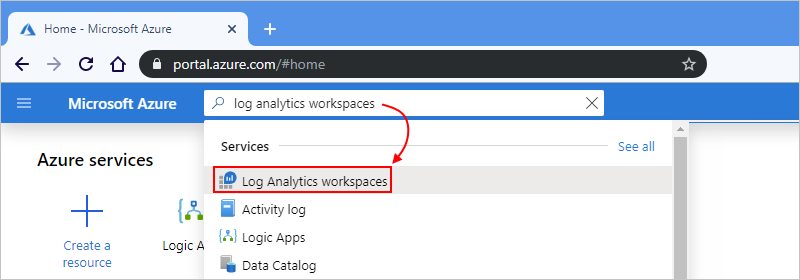
Log Analytics 작업 영역 아래에서 작업 영역을 선택합니다.
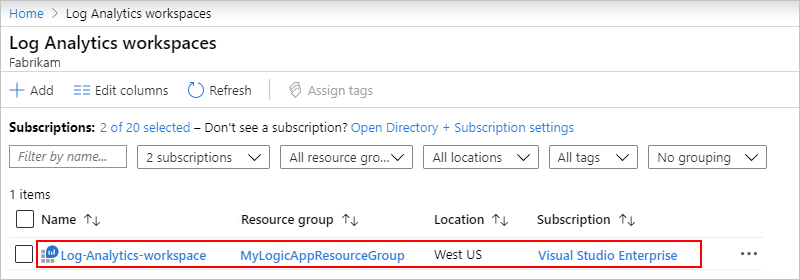
개요 창의 Log Analytics 시작>모니터링 솔루션 구성, 솔루션 보기를 선택합니다.
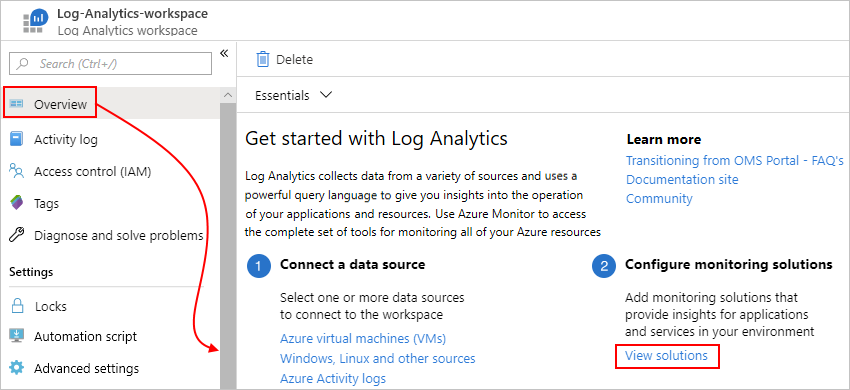
개요 창에서 추가를 선택합니다.
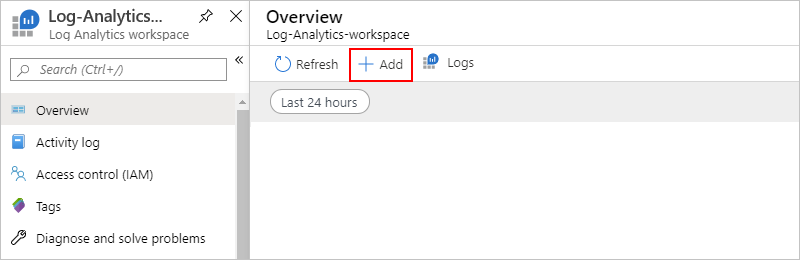
Marketplace가 열리면 검색 상자에
logic apps b2b를 입력하고 Logic Apps B2B를 선택합니다.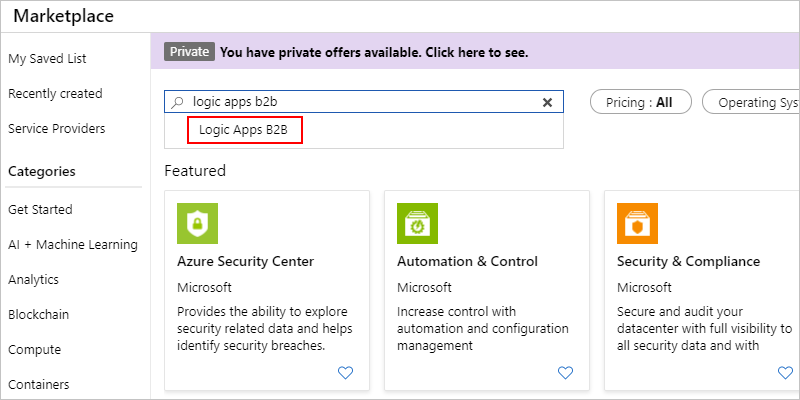
솔루션 설명 창에서 만들기를 선택합니다.
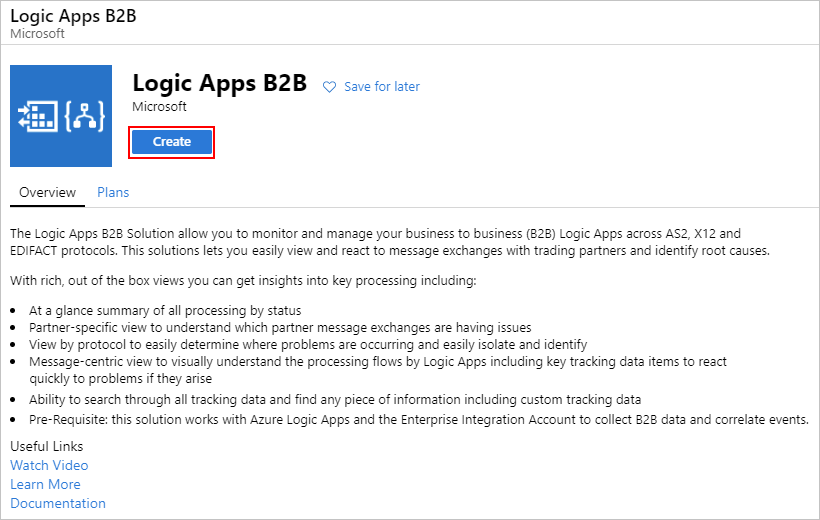
솔루션을 설치하려는 Log Analytics 작업 영역을 검토하고 확인한 다음, 만들기를 다시 선택합니다.
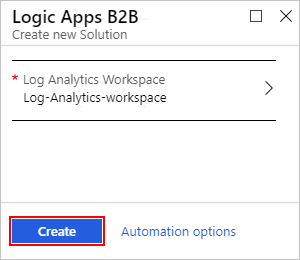
Azure가 Log Analytics 작업 영역을 포함하는 Azure 리소스 그룹에 솔루션을 배포한 후, 솔루션은 작업 영역의 요약 창에 표시됩니다. B2B 메시지가 처리되면 이 페이지의 메시지 수가 업데이트됩니다.
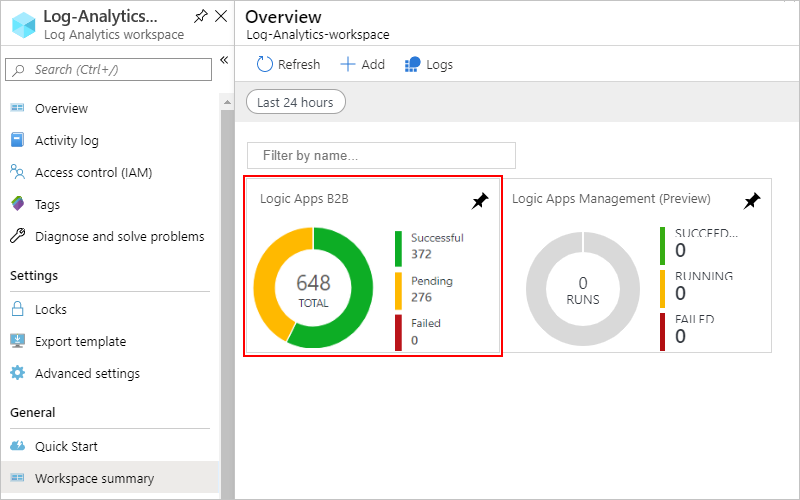
Azure Monitor 로그 설정
통합 계정에서 직접 Azure Monitor 로깅을 사용하도록 설정할 수 있습니다.
Azure Portal에서 통합 계정을 찾고 선택합니다.
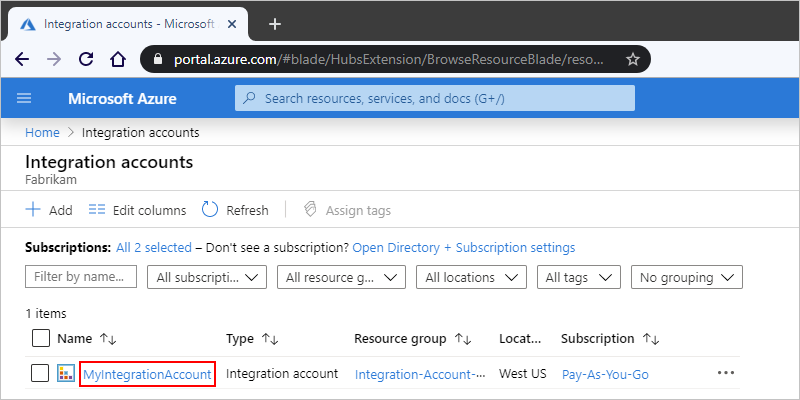
통합 계정의 메뉴에서 모니터링아래에 있는 진단 설정을 선택합니다. 진단 설정 추가를 선택합니다.
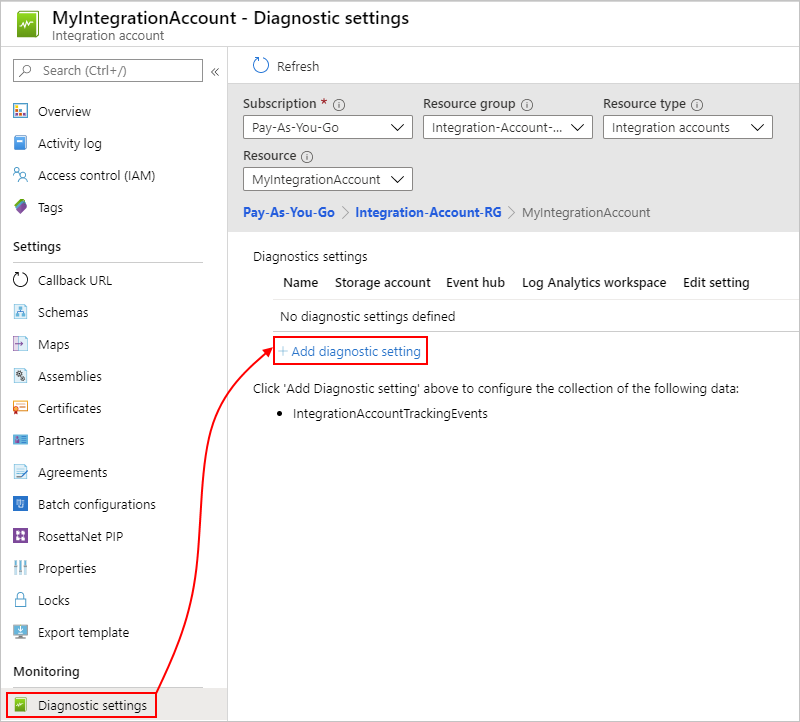
이 설정을 만들려면 다음 단계를 따릅니다.
설정의 이름을 제공합니다.
Log Analytics에 보내기를 선택합니다.
구독의 경우 Log Analytics 작업 영역에 연결된 Azure 구독을 선택합니다.
Log Analytics 작업 영역에서 사용하려는 작업 영역을 선택합니다.
로그에서 기록하려는 이벤트 범주를 지정하는 IntegrationAccountTrackingEvents 범주를 선택합니다.
완료되면 저장을 선택합니다.
예시:
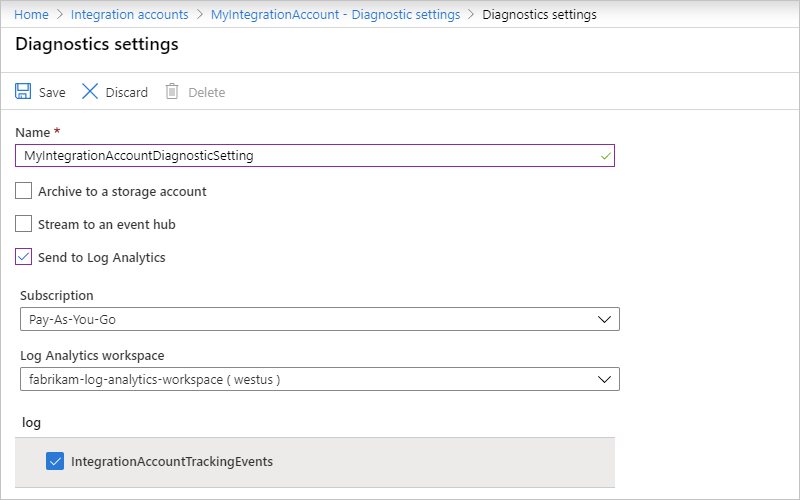
메시지 상태 보기
논리 앱을 실행한 후 Log Analytics 작업 영역에서 이러한 메시지의 상태 및 데이터를 볼 수 있습니다.
Azure Portal 검색 상자에서 Log Analytics 작업 영역을 찾아서 엽니다.
작업 영역의 메뉴에서 작업 영역 요약>Logic Apps B2B를 선택합니다.
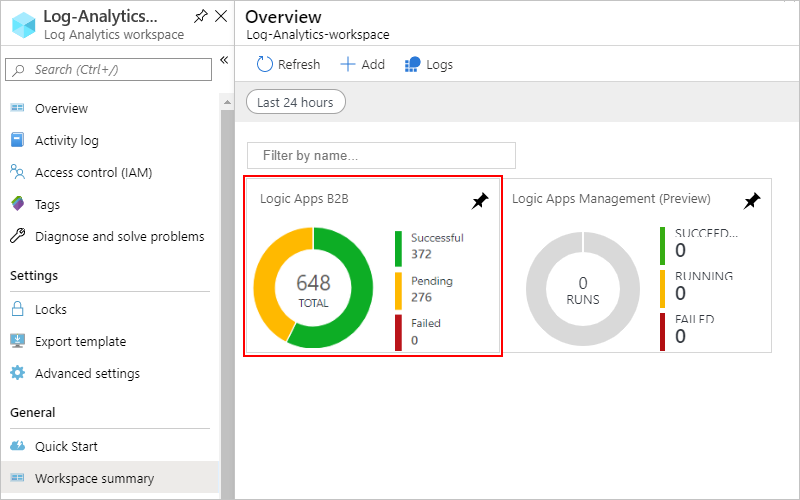
참고 항목
Logic Apps B2B 타일이 실행 후에 즉시 결과를 표시하지 않는 경우 새로 고침을 선택하거나 잠시 기다린 후 다시 시도하세요.
기본적으로 Logic Apps B2B 타일은 일별 데이터를 표시합니다. 데이터 범위의 간격을 변경하려면 페이지 맨 위에 있는 범위 컨트롤을 선택합니다.
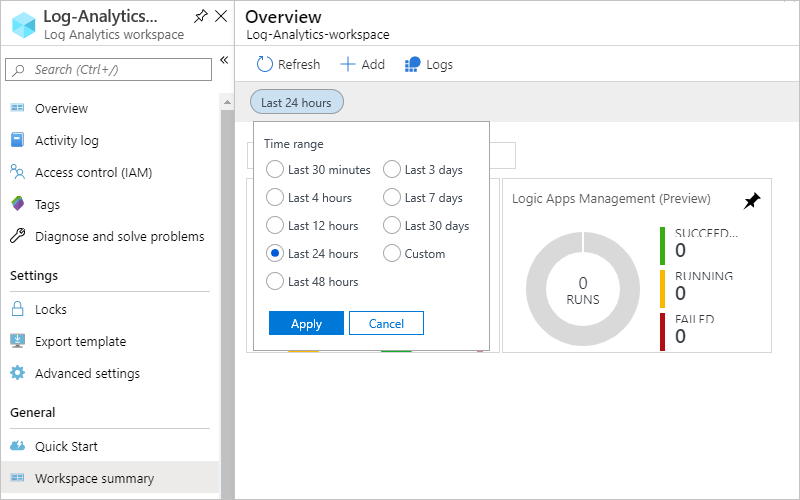
메시지 상태 대시보드가 나타난 후 일별 데이터를 표시하는 특정 메시지 유형에 대한 자세한 정보를 볼 수 있습니다. AS2, X12 또는 EDIFACT에 대한 타일을 선택합니다.
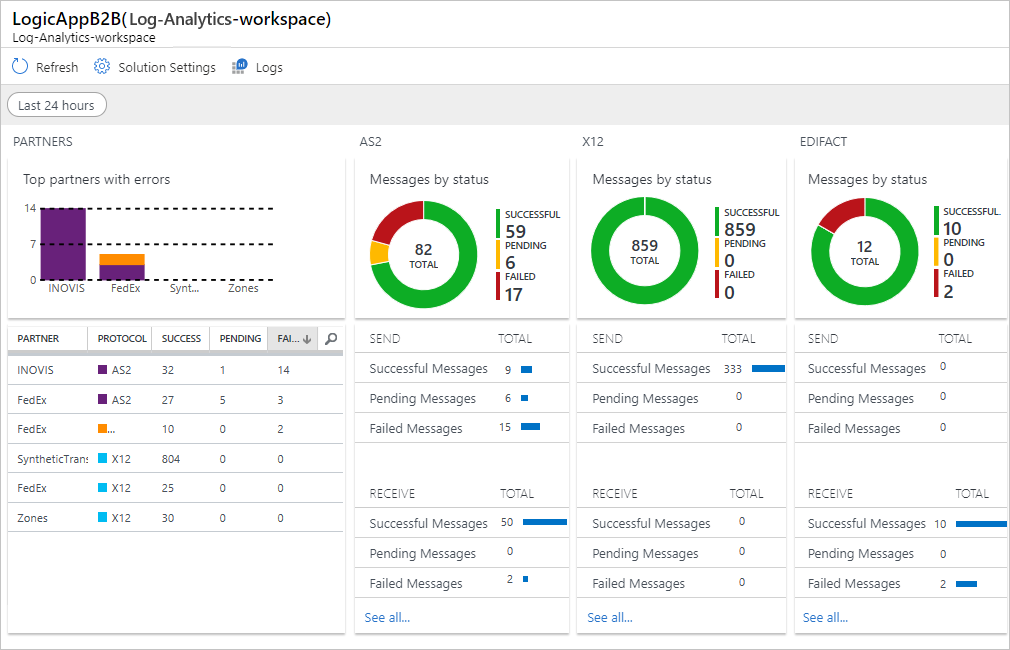
선택한 타일에 대한 메시지 목록이 표시됩니다. 예를 들어 AS2 메시지 목록은 다음과 같습니다.
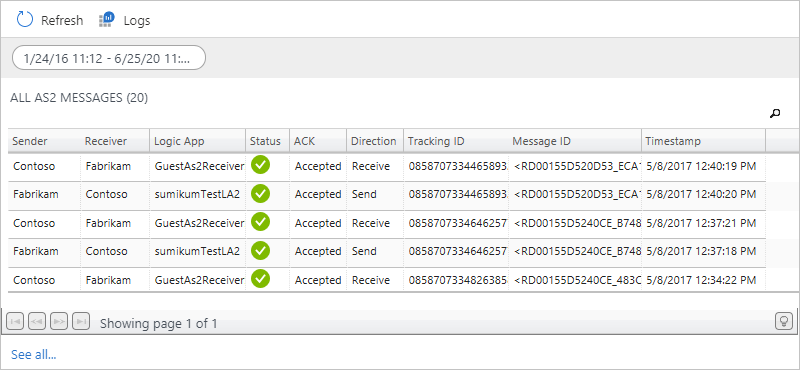
각 메시지 유형에 대한 속성에 대해 자세히 알아보려면 이러한 메시지 속성 설명을 참조하세요.
AS2, X12 및 EDIFACT 메시지에 대한 속성 설명 및 이름 형식
각 메시지 유형의 경우 다운로드한 메시지 파일에 대한 속성 설명 및 이름 형식은 다음과 같습니다.
AS2 메시지 속성 설명
다음은 각 AS2 메시지에 대한 속성 설명입니다.
| 속성 | 설명 |
|---|---|
| 보낸 사람 | 수신 설정에 지정된 게스트 파트너 또는 AS2 규약의 송신 설정에 지정된 호스트 파트너 |
| 받는 사람 | 수신 설정에 지정된 호스트 파트너 또는 AS2 규약의 송신 설정에 지정된 게스트 파트너 |
| 논리 앱 | AS2 작업이 설정된 논리 앱 |
| 상태 | AS2 메시지 상태 성공 = 유효한 AS2 메시지를 받거나 보냈습니다. MDN이 설정되지 않습니다. 성공 = 유효한 AS2 메시지를 받거나 보냈습니다. MDN이 설정 및 수신됩니다. 또는 MDN이 전송됩니다. 실패 = 유효하지 않은 AS2 메시지를 받았습니다. MDN이 설정되지 않습니다. 보류 중 = 유효한 AS2 메시지를 받거나 보냈습니다. MDN이 설정되었고 MDN을 기다립니다. |
| ACK | MDN 메시지 상태 수락됨 = 양의 MDN을 받거나 보냈습니다. 보류 중 = MDN을 받거나 보낼 때까지 대기 중입니다. 거부됨 = 음의 MDN을 받거나 보냈습니다. 필요하지 않음 = 규약에 MDN이 설정되지 않습니다. |
| 방향 | AS2 메시지 방향 |
| 추적 ID | 논리 앱의 모든 트리거와 작업을 상호 연결하는 ID |
| 메시지 ID | AS2 메시지 헤더의 AS2 메시지 ID |
| Timestamp | AS2 작업이 메시지를 처리한 시간 |
X12 메시지 속성 설명
다음은 각 X12 메시지에 대한 속성 설명입니다.
| 속성 | 설명 |
|---|---|
| 보낸 사람 | 수신 설정에 지정된 게스트 파트너 또는 X12 규약의 송신 설정에 지정된 호스트 파트너 |
| 받는 사람 | 수신 설정에 지정된 호스트 파트너 또는 X12 규약의 송신 설정에 지정된 게스트 파트너 |
| 논리 앱 | X12 작업이 설정된 논리 앱 |
| 상태 | X12 메시지 상태 성공 = 유효한 X12 메시지를 받거나 보냈습니다. 기능 Ack가 설정되지 않습니다. 성공 = 유효한 X12 메시지를 받거나 보냈습니다. 기능 Ack가 설정되고 수신되었거나 기능 Ack가 전송되었습니다. 실패 = 유효하지 않은 X12 메시지를 받거나 보냈습니다. 보류 중 = 유효한 X12 메시지를 받거나 보냈습니다. 기능 Ack가 설정되었고 기능 Ack를 기다립니다. |
| ACK | 기능 Ack(997) 상태 수락됨 = 양의 기능 Ack를 받거나 보냈습니다. 거부됨 = 음의 기능 Ack를 받거나 보냈습니다. 보류 중 = 기능 Ack를 기다렸지만 받지 못했습니다. 보류 중 = 기능 Ack를 생성했지만 파트너에게 보낼 수 없습니다. 필요하지 않음 = 기능 Ack가 설정되지 않습니다. |
| 방향 | X12 메시지 방향 |
| 추적 ID | 논리 앱의 모든 트리거와 작업을 상호 연결하는 ID |
| 메시지 유형 | EDI X12 메시지 유형 |
| ICN | X12 메시지의 교환 컨트롤 번호 |
| TSCN | X12 메시지의 트랜잭션 집합 컨트롤 번호 |
| Timestamp | X12 작업이 메시지를 처리한 시간 |
EDIFACT 메시지 속성 설명
다음은 각 EDIFACT 메시지에 대한 속성 설명입니다.
| 속성 | 설명 |
|---|---|
| 보낸 사람 | 수신 설정에 지정된 게스트 파트너 또는 EDIFACT 규약의 송신 설정에 지정된 호스트 파트너 |
| 받는 사람 | 수신 설정에 지정된 호스트 파트너 또는 EDIFACT 규약의 송신 설정에 지정된 게스트 파트너 |
| 논리 앱 | EDIFACT 작업이 설정된 논리 앱 |
| 상태 | EDIFACT 메시지 상태 성공 = 유효한 EDIFACT 메시지를 받거나 보냈습니다. 기능 Ack가 설정되지 않습니다. 성공 = 유효한 EDIFACT 메시지를 받거나 보냈습니다. 기능 Ack가 설정되고 수신되었거나 기능 Ack가 전송되었습니다. 실패 = 유효하지 않은 EDIFACT 메시지를 받거나 보냈습니다. 보류 중 = 유효한 EDIFACT 메시지를 받거나 보냈습니다. 기능 Ack가 설정되었고 기능 Ack를 기다립니다. |
| ACK | 기능 Ack(CONTRL) 상태 수락됨 = 양의 기능 Ack를 받거나 보냈습니다. 거부됨 = 음의 기능 Ack를 받거나 보냈습니다. 보류 중 = 기능 Ack를 기다렸지만 받지 못했습니다. 보류 중 = 기능 Ack를 생성했지만 파트너에게 보낼 수 없습니다. 필요하지 않음 = 기능 Ack가 설정되지 않습니다. |
| 방향 | EDIFACT 메시지 방향 |
| 추적 ID | 논리 앱의 모든 트리거와 작업을 상호 연결하는 ID |
| 메시지 유형 | EDIFACT 메시지 형식 |
| ICN | EDIFACT 메시지의 교환 컨트롤 번호 |
| TSCN | EDIFACT 메시지의 트랜잭션 집합 컨트롤 번호 |
| Timestamp | EDIFACT 작업이 메시지를 처리한 시간 |